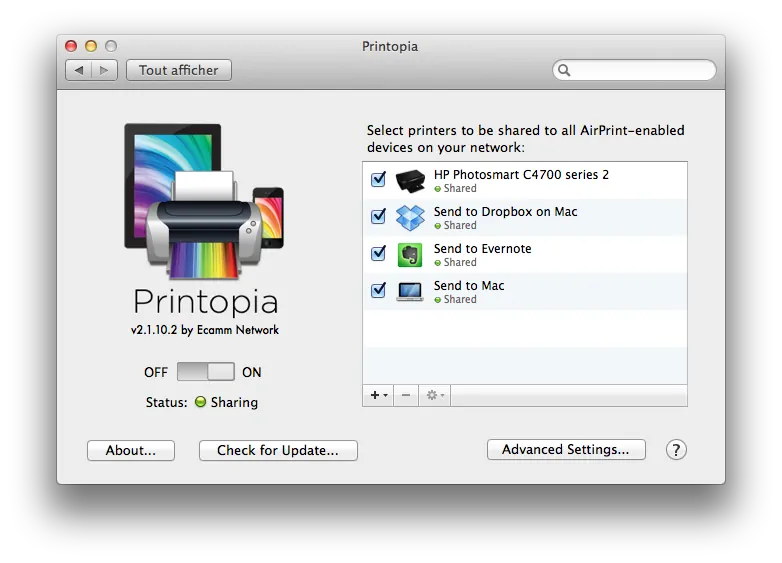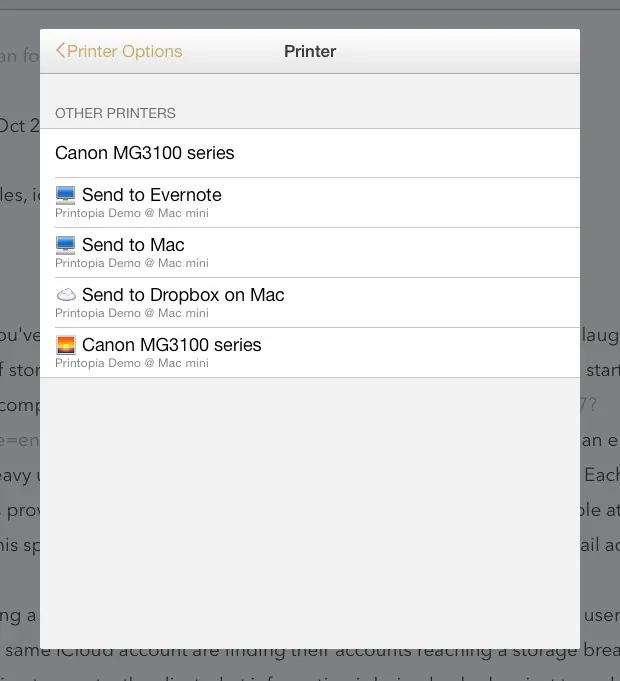N'avez-vous jamais eu envie d'imprimer quelque chose directement depuis votre iDevice sans avoir à passer par votre ordinateur ? Si oui, Printopia va vous y aider !
Configurer Printopia
L'application consiste simplement en un onglet s'ajoutant à vos Préférences Système. Après l'installation, il n'y a que très peu d'options, les développeurs ont effectivement choisi la simplicité, tout ce que vous avez à faire sera de configurer votre imprimante et c'est tout. L'un des petits bonus de l'application se résume dans le fait que vous pouvez y ajouter des dossiers de destination pour vos impressions comme Dropbox ou Evernote qui seront ainsi disponibles directement depuis votre iDevice lorsque vous souhaiterez imprimer un fichier ou tout simplement l'envoyer vers l'un des dossiers préalablement configuré.
Utiliser Printopia sur vos iDevices
Chaque imprimante configurée sur votre Mac sera directement disponible via Printopia sur votre réseau. L'impression depuis votre iPhone ou iPad ne sera pas différent de lorsque vous utilisiez AirPrint,
- Ouvrez votre document
- Choisissez Imprimer
- Choisissez-y l'imprimante ou le dossier cible
Sachez d'ailleurs que l'application fonctionne également de Mac à Mac !